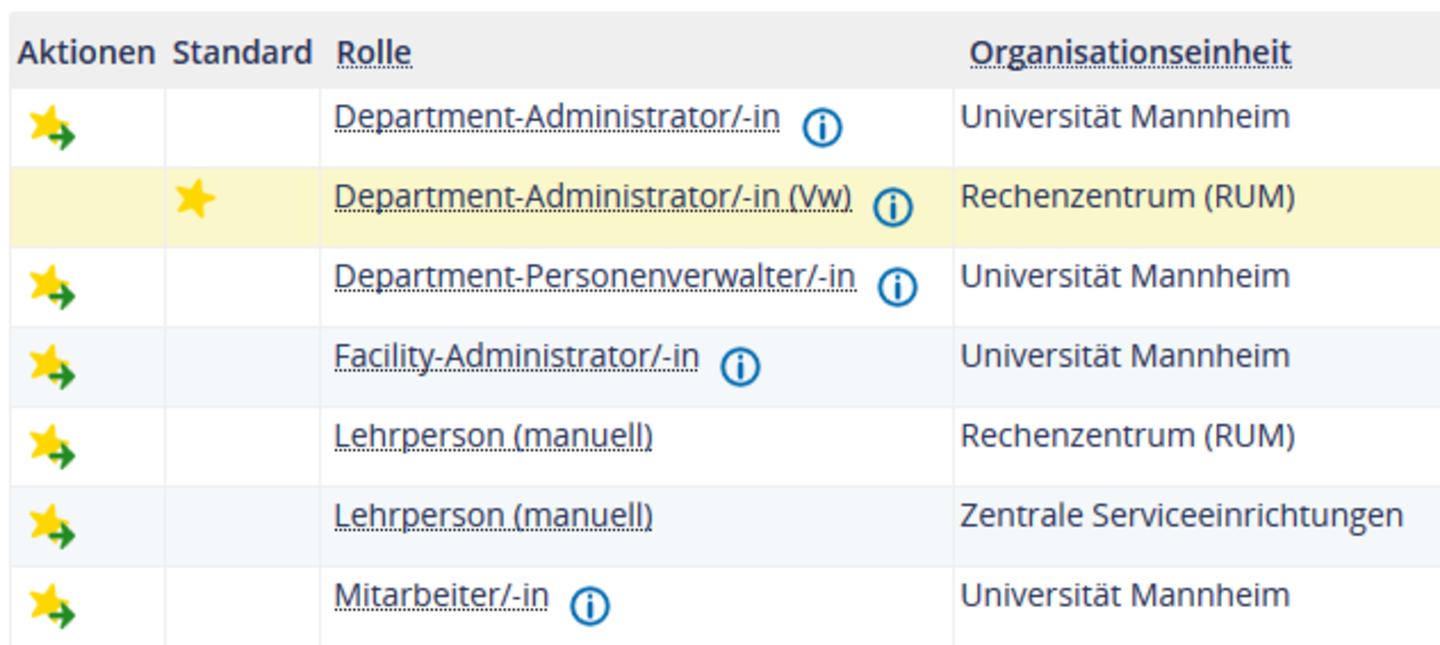Rollen, Suchsets, Lesezeichen
Rollen
Die Zugangsrechte im Portal² basieren auf verschiedenen Rollen. Als Studentin oder Student haben Sie mindestens die Rolle „Student der Fakultät ...“. Darüber hinaus können Sie weitere Rollen haben, wenn Sie zum Beispiel Mitarbeiter oder wissenschaftliche Hilfskraft an der Universität Mannheim sind. Ihre verschiedenen Rollen können Sie sehen, indem Sie links oben auf die Drop-Down-Auswahl klicken. Dort können Sie zwischen Ihren Rollen hin- und herwechseln.
Wenn Sie Rechte bzw. Rollen benötigen, die Sie noch nicht haben, gibt es verschiedene Anfragewege, je nach Art der Rolle:
Sie sind Lehrperson und benötigen die Rechte an einer speziellen Veranstaltung: Wenden Sie sich an Ihren zuständigen Department-Admin, damit er oder sie Sie für diese Veranstaltung hinzufügen kann.
Sie benötigen beispielsweise eine Raum-Manager/in- oder eine Department-Admin-Rolle für eine bestimmte Abteilung Ihrer Fakultät:
Schritt 1 - Stimmen Sie sich in Ihrem Fachbereich mit den zuständigen Mitarbeitern ab, sodass klar ist, für welchen Bereich Sie diese Rolle benötigen.
Schritt 2 - Wenden Sie sich mit dieser Beschreibung an den zuständigen Department-Personenverwalter Ihrer Fakultät oder Abteilung. Falls es diese Person nicht geben sollte, wenden Sie sich an den IT Support (itsupportuni-mannheim.de), damit wir Ihre Rolle hinzufügen können.
Standardrolle wechseln
Sie können die Rolle, die nach dem Anmelden standardmäßig ausgewählt ist, ändern. Unter „Meine Funktionen > Persönliche Einstellungen“ finden Sie die Seite „Meine Standard-Rolle festlegen“. Dort ist eine Übersicht aller Rollen zu sehen, die Sie besitzen. Die Standard-Rolle ist mit einem Stern in der zweiten Spalte markiert. Mit einem Klick auf einen Stern mit einem grünen Pfeil in der ersten Spalte wird die zugehörige Rolle als Standard-Rolle gesetzt. Die Änderung wird allerdings erst nach dem „Speichern“ wirksam.
Meine gewünschte Standard-Rolle wird nicht gespeichert. Was kann ich tun?
Manchmal können Probleme beim erstmaligen Speichern der Standard-Rolle auftreten. Um dies zu umgehen, wählen Sie zunächst eine andere Rolle (nicht Ihre gewünschte) als Standard-Rolle aus, dann speichern Sie diese Auswahl, melden sich ab und wieder an. Nun können Sie Ihre gewünschte Standard-Rolle auswählen, wieder speichern und abmelden. Beim nächsten Anmelden werden Sie dann in Ihrer Standard-Rolle angemeldet.
Suchsets
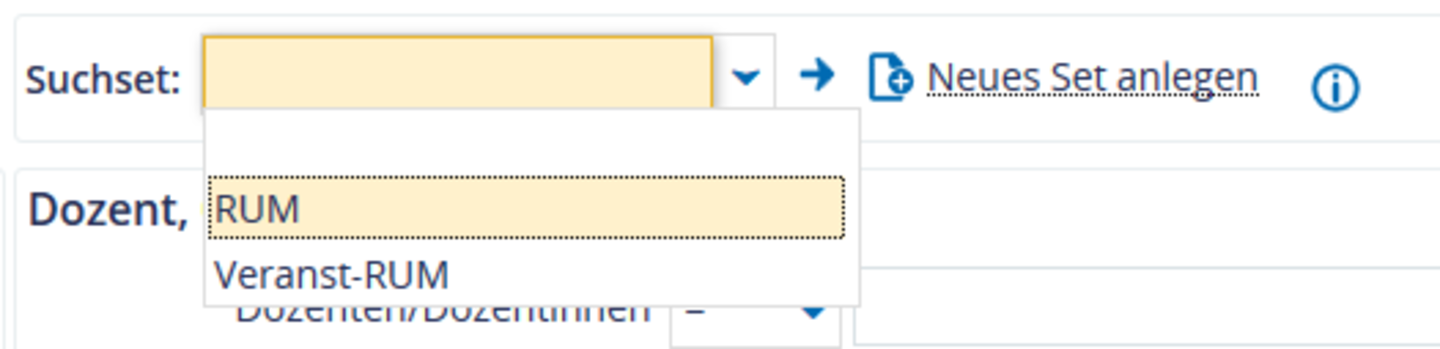
Mit einem Suchset können die Eingaben gespeichert werden, die Sie bei einer Suche angegeben haben. Wenn Sie ein und dieselbe Suche immer wieder durchführen, können Sie die Eingaben mit dem Suchset speichern und so immer wieder darauf zugreifen, ohne die einzelnen Eingaben immer wieder tätigen zu müssen.
Um ein Suchset anzulegen, rufen Sie die Suche auf, geben die gewünschten Suchoptionen an und klicken auf speichern (das Disketten-Symbol). Oben rechts in der Suchmaske erscheint ein Feld, in dem Sie dem Suchparameter-Set einen Namen geben müssen. Ein weiterer Klick auf speichern sichert das Set unter diesem Namen.
Die gespeicherten Sets werden in der Dropdownliste angezeigt. Um ein gespeichertes Suchset aufzurufen, wählen Sie das gewünschte Suchset aus und klicken Sie auf laden. Ein existierendes Suchset können Sie abändern und speichern, unter einem neuen Namen speichern, oder wieder löschen.
Lesezeichen
Ein Lesezeichen ist eine gespeicherte Seite. Die Lesezeichen werden Ihnen unter dem Punkt „Lesezeichen“ in Ihrer Navigation angezeigt und sind so schnell zu erreichen. Um ein Lesezeichen hinzuzufügen, klicken Sie bei der gewünschten Seite auf „Lesezeichen“ und „Neues Lesezeichen erstellen“. Anschließend können Sie noch die Bezeichnung und die Beschreibung ändern. Sie können Ihre Lesezeichen unter „Lesezeichen bearbeiten“ bearbeiten.“
Ich werde nach 30 Minuten immer automatisch abgemeldet und das stört mich bei meiner Arbeit. Kann ich das irgendwo deaktivieren?
Für Department-Admins und Studienkoordinator/innen gibt es die Möglichkeit, diese Funktion zu deaktivieren. Klicken Sie dafür (in der korrekten Rolle) auf die Zeitangabe oben neben dem Log-Out-Button. Es erscheint ein Fenster, in dem Sie die Option „Sitzung läuft nicht ab“ auswählen können. Setzen Sie hier den Haken und klicken Sie auf „Schließen“, schon verschwindet der 30-Minuten-Countdown.